如何在Excel中输入身份证号, 相信很多用户在Excel中输入长数字或者身份证号的时候都遇到过一串乱码,比如:4.22115E 17。其实这跟Excel和默认设置有关。我们只需要简单设置就可以正确输入了。
下面是三种详细的操作方法。
因为身份证号属于数值型字符串,如果直接输入,电脑会认为是数值型数据。当数据的位数超过11位时,正常格式的Excel会将其记录为科学记数法(例如321123456显示为3.21E8)。
当位数超过15位时,Excel只会精确到15位,后续位数的值都是0。对于以0开头的数据,012的数学意义等于12,所以计算机显示为12是必然的。
方法1:在单元格中输入单引号。
1.在需要输入身份证号的单元格中输入单引号,然后输入身份证号正确输入。

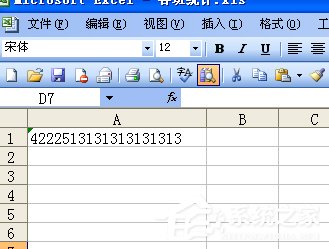 方法2:将单元格格式化为文本。
方法2:将单元格格式化为文本。
1.选择需要输入ID号的单元格(也可以同时选择多个单元格),右键选择设置单元格格式;
2.在弹出的单元格格式窗口中选择一个数字,然后在类别中选择文本确定。
设置完成后,我们在刚刚设置的单元格中输入身份证号。可以吗?
 方法三:解决Excel表格中输入了大量身份证号码的问题。
方法三:解决Excel表格中输入了大量身份证号码的问题。
1.首先选择所有输入过数字的单元格,按住键盘上Ctrl的鼠标左键可以依次选择这些单元格;(参见图4)
: 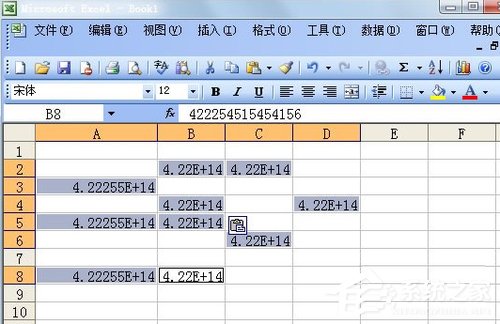 2.然后,右键单击并选择格式单元;
2.然后,右键单击并选择格式单元;
3.在单元格格式的数字分类中选择自定义,然后在右侧的类型下输入0确定。
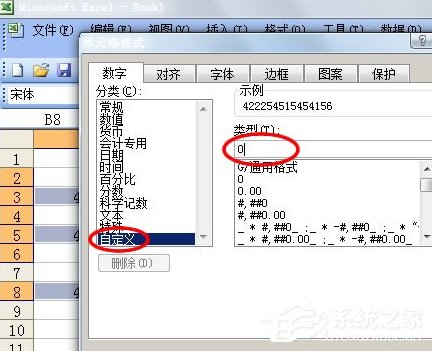 4,看下图,所有单元格中的数字串是否已经显示完整,可以试试!
4,看下图,所有单元格中的数字串是否已经显示完整,可以试试!
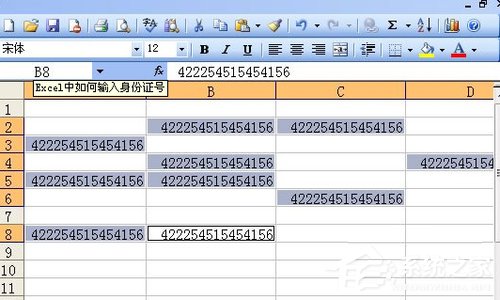 以上三种方法都可以用来在Excel表格中输入身份证号。同样,如果要输入一长串数字,也可以用这种方法设置。如果不设置,就不能正确输入。
以上三种方法都可以用来在Excel表格中输入身份证号。同样,如果要输入一长串数字,也可以用这种方法设置。如果不设置,就不能正确输入。
如何在Excel中输入身份证号,以上就是本文为您收集整理的如何在Excel中输入身份证号最新内容,希望能帮到您!更多相关内容欢迎关注。
未经允许不得转载:探秘猎奇网 » 如何在Excel中输入身份证号(如何在excel里输入身份证号码)

 探秘猎奇网
探秘猎奇网 卢沟桥在哪个城市,卢沟桥的历史悠久,卢沟桥见证了日本侵华的历史
卢沟桥在哪个城市,卢沟桥的历史悠久,卢沟桥见证了日本侵华的历史 青春之城演员表,演员阵容非常豪华
青春之城演员表,演员阵容非常豪华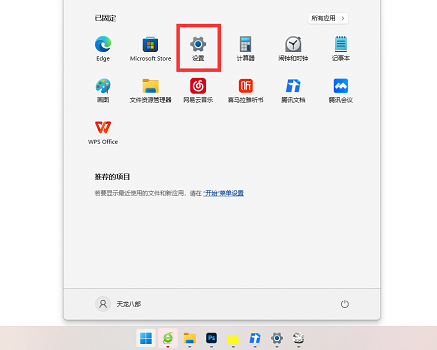 win10怎么查看mac地址(windows11怎么更改mac地址)
win10怎么查看mac地址(windows11怎么更改mac地址) win10鼠标灵敏度怎么设置(win10电脑鼠标灵敏度怎么调)
win10鼠标灵敏度怎么设置(win10电脑鼠标灵敏度怎么调) windows10 内存优化(window10 内存优化)
windows10 内存优化(window10 内存优化) Excel表格怎么制作雷达图(excel如何制作雷达图)
Excel表格怎么制作雷达图(excel如何制作雷达图) 图片做成三屏教程(把图片做成三屏的软件)
图片做成三屏教程(把图片做成三屏的软件) 影子系统如何设置密码(影子系统密码忘记了怎么换回正常系统)
影子系统如何设置密码(影子系统密码忘记了怎么换回正常系统)



























